Android Device Monitor无法查看data目录解决办法
2019-07-08 10:24
465 查看
版权声明:本文为博主原创文章,遵循 CC 4.0 by-sa 版权协议,转载请附上原文出处链接和本声明。
本文链接:https://blog.csdn.net/renweiyi1487/article/details/95026620
学习Android持久化技术遇到的问题
- 1. Android Studio3.4中如何打开Android Device Monitor
- 2. 打开Monitor时报错
- 3. 找不到adb shell
- 4. 在adb shell中无法切换成root用户
1. Android Studio3.4中如何打开Android Device Monitor
在AS3.4中的tools工具栏下不在有Android Device Monitor选项:

可以在SDK安卓目录下tools文件夹中找到Monitor(Android Device Monitor)
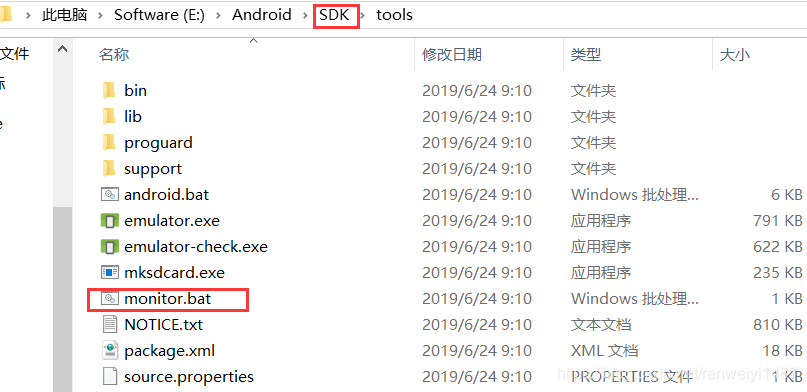
2. 打开Monitor时报错
- 卡在命令行
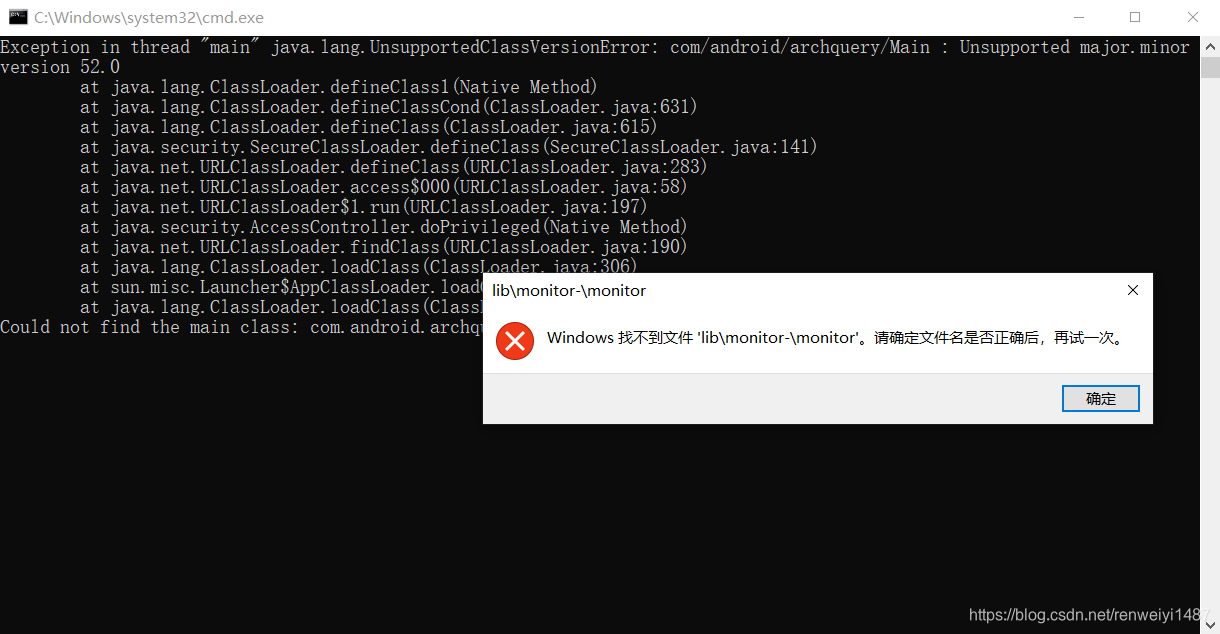 由于运行tools文件夹下的工具需要先配置JDK环境变量,因此怀疑是JDK版本过低,在重新配置好JDK8的环境变量后顺利打开monitor
由于运行tools文件夹下的工具需要先配置JDK环境变量,因此怀疑是JDK版本过低,在重新配置好JDK8的环境变量后顺利打开monitor - 打开monitor后报错
 从信息中可以看出有程序占用了8700端口
从信息中可以看出有程序占用了8700端口
- CMD输入指令netstat -a -o 8700

- cmd输入tasklist /fi "pid eq 13828

发现是studio占用了该端口,所以把AS关闭即可
3. 找不到adb shell
使用adb shell需要将SDK\platform-tools文件夹下的AdbWinUsbApi.dll文件配置环境变量
然后在CMD中输入adb shell即可

4. 在adb shell中无法切换成root用户

经过查阅,是系统镜像的原因,需要选择target栏中为(Google APIs)的镜像才能使用root用户https://blog.csdn.net/yh18668197127/article/details/83313482更改镜像后顺利切换root用户

接下来使用chmod命令更改data文件夹权限,再次打开monitor即可查看/data文件夹下的内容
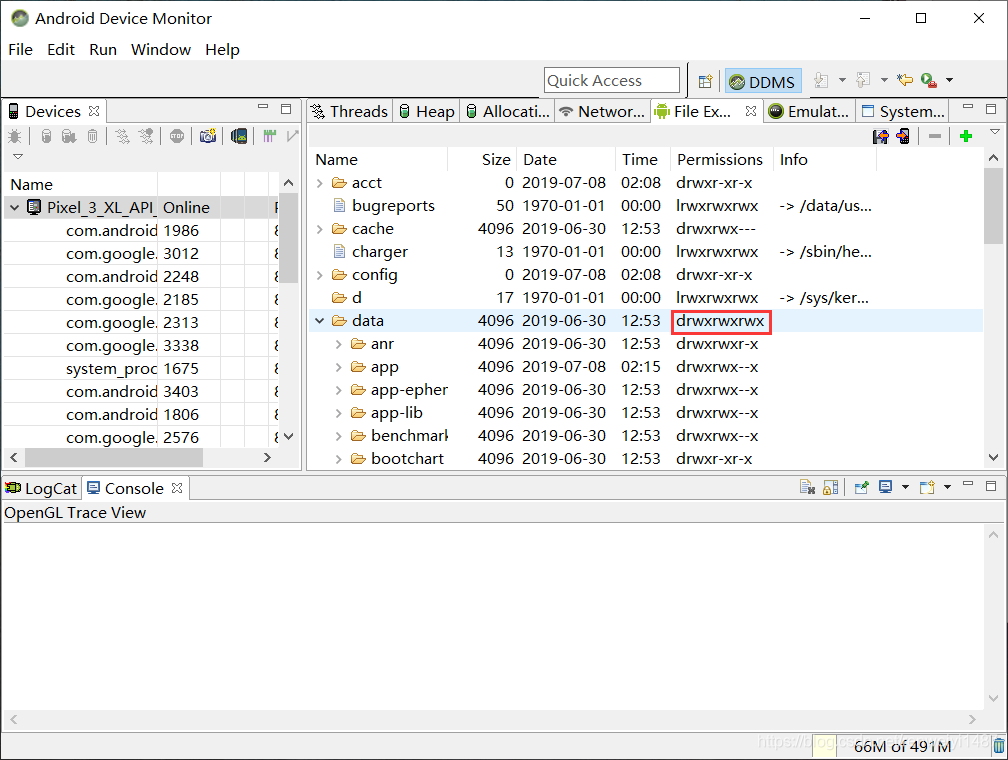
相关文章推荐
- Android studio android device monitor(DDMS)无文件树及无法查看并导出data文件等一系列问题的解决方法
- 解决Android DDMS无法查看/data目录问题
- android解决DDMS无法查看data目录问题
- Android device monitor 解决查看不了目录的问题
- android DDMS 连接真机(己ROOT),用file explore无法查看修改data/data文件夹的解决办法
- 已root手机在DDMS下无法读取data目录的解决办法
- android Failed to install *.apk on device 'emulator-5554' timeout 或者 the user data image is used解决办法
- [安卓]Android 工程 gen 目录无法生成的解决办法汇总
- Windows 64 位 mysql 5.7以上版本包解压中没有data目录和my-default.ini以及服务无法启动的解决办法
- 解决DDMS无法查看/data目录问题
- Android Studio解决DDMS真机/模拟器无法查看data目录
- 【hadoop】DataNode,NameNode,JobTracker,TaskTracker用jps查看无法启动解决办法
- Android:将数据存到文件中,DDMS无法查看/data目录
- 解决Android7.1.1中无法打开/data目录的问题
- Hadoop DataNode用jps查看无法启动的解决办法
- Windows 64 位 mysql 5.7以上版本包解压中没有data目录和my-default.ini及服务无法启动的快速解决办法(问题小结)
- Android SDK Manager在添加Platforms和其他Packages时提示无法在相应目录创建文件夹的解决办法!
- 已root手机在DDMS下无法读取data目录的解决办法
- Android真机测试,Find Explorer无法打开data文件夹解决办法
- Android工程gen目录无法生成的解决办法汇总
